 |
|
|
Windows 98 ダイヤルアップ接続設定
1.設定の前に
あらかじめ、モデムまたはTA(ターミナルアダプタ)を認識させて下さい。詳しくは、機器付属のマニュアルを参考にして下さい。
●フレッツISDNを利用されている方へ
フレッツISDNではアクセス電話番号とネットワークIDが今までのダイヤルアップ接続とは異なります。ネットワークIDのあとに@isdn.knet.ne.jp、@isdn.ksky.ne.jp、@isdn.kumagaya.or.jpのいずれかがつきます。アクセスポイントの電話番号は、共通電話番号の1492となります。Knetのアクセスポイントの電話番号にしますと通常の通話料金とKnetへの回線使用料3分/10円がかかりますのでご注意ください。<フレッツISDN設定項目>
ネットワークID ネットワークID@isdn.knet.ne.jp
ネットワークID@isdn.ksky.ne.jp
ネットワークID@isdn.kumagaya.or.jp
のいずれかパスワード ネットワークパスワード アクセスポイントの電話番号 1492 DNSサーバー 210.233.168.10
210.233.168.11
2.設定方法
設定方法としてインターネット接続ウィザードによる設定と新しい接続による設定があります。どちらの場合でも同じです。i.インターネット接続ウィザードによる設定
(1)「スタート」から「プログラム」、「アクセサリ」、「通信」、「インターネット接続ウィザード」を開きます。
(2)「インターネット接続を手動で設定するか、・・・」を選択して「次へ」をクリックします。
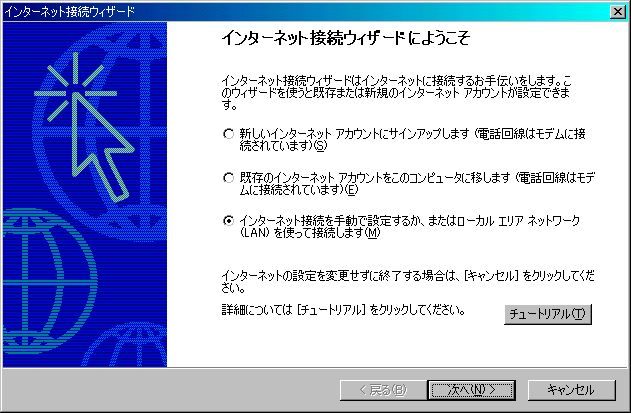
(3)「電話回線とモデムを使ってインターネットに接続します」を選択して「次へ」をクリックします。
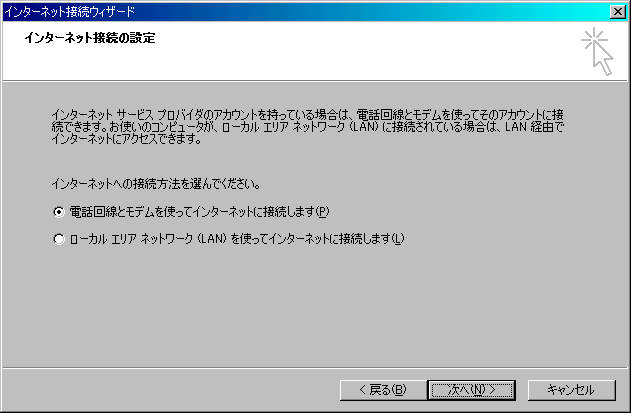
(4)モデムまたはTAがパソコンに複数接続されている場合、複数の異なるドライバをインストールしている場合にモデムの選択画面がでます。使用する機器を選択して「次へ」をクリックします。
(5)電話番号を入力します。ご利用契約内容のご案内の用紙に書かれてあるアクセスポイントの電話番号を入力して下さい。「国番号」は日本とします。「国番号と市外局番を使ってダイヤルする」は、通常チェックを入れて下さい。
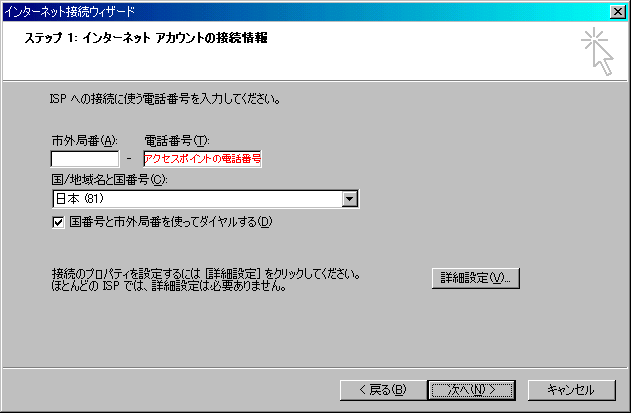
(6)「ユーザー名」にネットワークID※を、「パスワード」にはネットワークパスワードを入力して「次へ」をクリックします。
※(フレッツ ISDNの方はネットワークID@isdn.knet.ne.jp、ネットワークID@isdn.ksky.ne.jp、ネットワークID@isdn.kumagaya.or.jpのいずれかになります。)
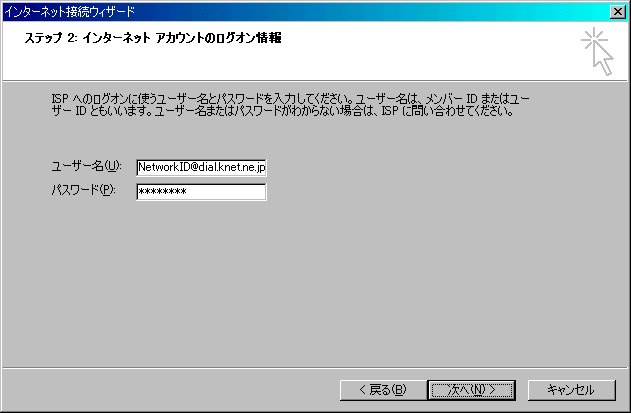
(7)「接続名」にはKnetと入力します。
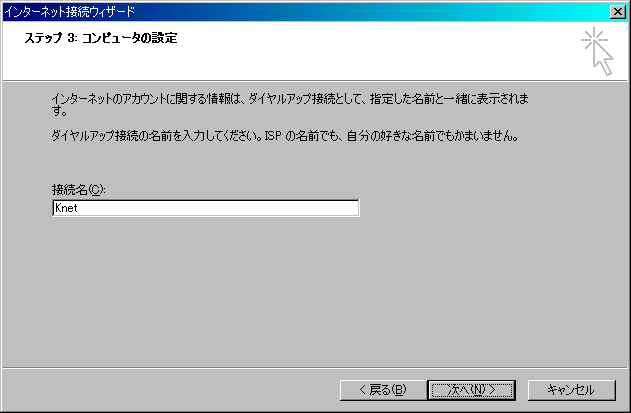
(8)ここではメールの設定は省略します。「いいえ」を選択して「次へ」をクリックして下さい。
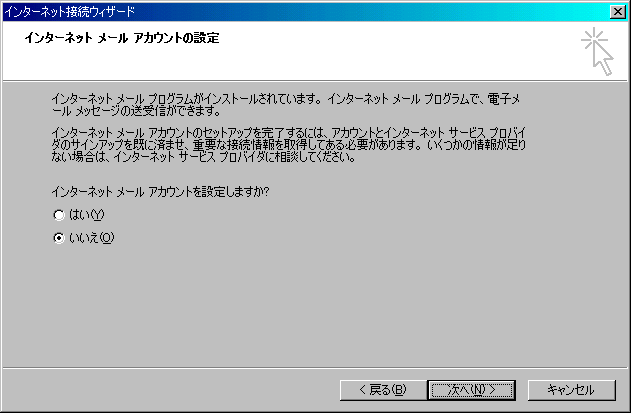
(9)「今すぐインターネットに接続するには・・・」のチェックをはずして「完了」をクリックします。
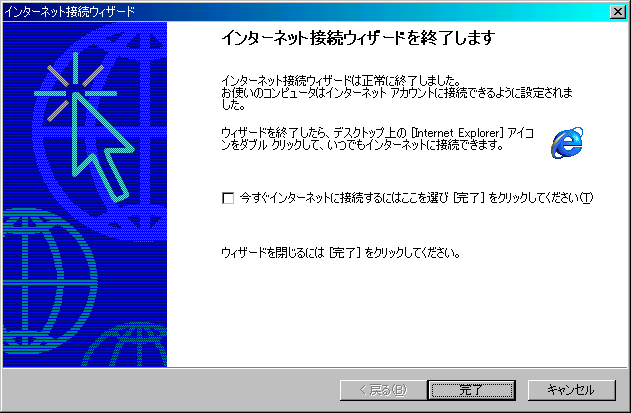
3へ進んで下さい。
ii.新しい接続による設定
(1)「マイコンピュータ」から「ダイヤルアップネットワーク」を開きます。「新しい接続の作成」をダブルクリックします。
(2)「接続名」にKnetと入力します。「モデムの選択」では、お使いのモデムまたはTAを選択してください。「次へ」をクリックします。
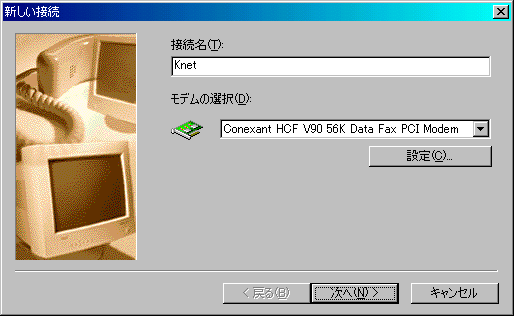
(3)電話番号はアクセスポイントの電話番号を入力してください。「国/地域番号」は日本(81)を選択してください。「次へ」をクリックします。
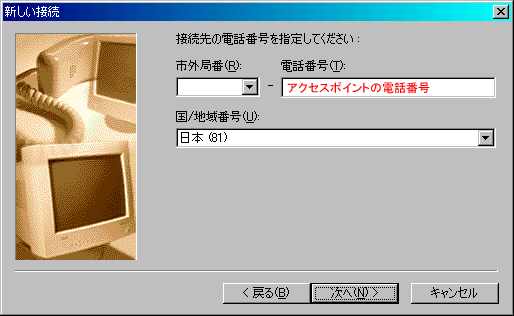
(4)「完了」をクリックします。
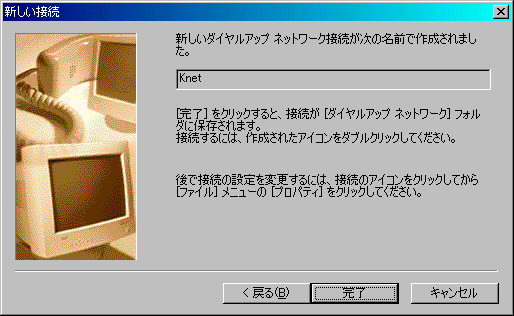
3へ進んで下さい。
3.DNSサーバーの設定
(1)「マイコンピュータ」から「ダイヤルアップネットワーク」を開きます。2、3で接続の設定を行った「Knet」のアイコンの上で右クリックして「プロパティ」を開きます。(2)「サーバーの種類」をクリックします。
(3)「ダイヤルアップサーバーの種類」は、PPP:インターネット・・・になっていることを確認してください。「詳細オプション」は、ソフトウェア圧縮をするにのみチェックして下さい。「使用できるネットワークプロトコル」は、TCP/IPのみチェックします。「TCP/IP設定」をクリックします。
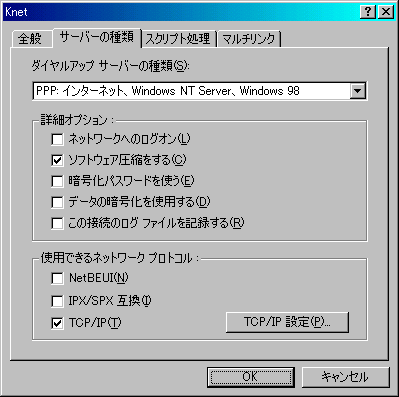
(4)「サーバーが割り当てたIPアドレス」にチェックします。次に「ネームサーバーアドレスを指定する」にチェックします。次のように入力して下さい。
「IPヘッダー圧縮を使う」、「リモートネットワークでデフォルトのゲートウェイを使う」にチェックします。
プライマリDNS 210.233.168.10 セカンダリDNS 210.233.168.11
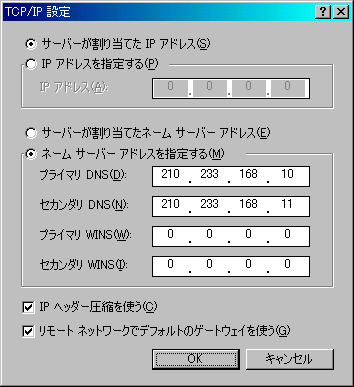
(5)これでDNSの設定は終わりです。OKをクリックして終了させてください。
4.ダイヤル情報の設定
(1)「マイコンピュータ」から「ダイヤルアップネットワーク」を開きます。Knet接続用のアイコンをダブルクリックします。(2)「ダイヤルのプロパティ」を開きます。
(3)こちらは、お使いの電話の環境にあわせて設定して下さい。通常はダイヤル方法を確認するだけです。
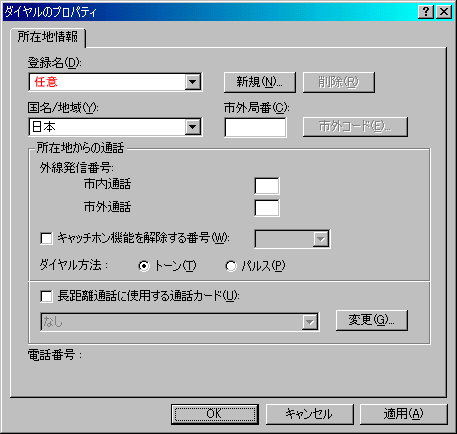
5.インターネットに接続する
(1)「マイコンピュータ」から「ダイヤルアップネットワーク」を開きます。Knet接続用のアイコンをダブルクリックします。
(2)「ユーザ名」にネットワークID※、「パスワード」にネットワークパスワードを入力します。「接続」をクリックすると接続を開始します。
※(フレッツ ISDNの方はネットワークID@isdn.ksky.ne.jp、または、ネットワークID@isdn.kumagaya.or.jpになります。)
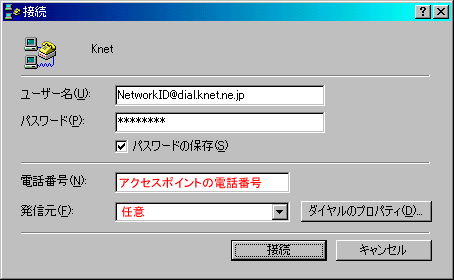
(3)接続が完了すると右下にアイコンが表示されます。アイコンが表示されている間はインターネットに接続されています。また、アイコンをダブルクリックすると接続時間を表示するウィンドウが開きます。
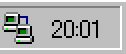
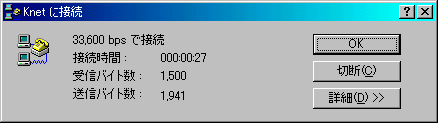
6.回線の切断
(1)「タスクバー」の右にあるアイコンを右クリックします。
(2)「切断」をクリックするとインターネットから切断します。
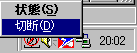
| Copyright (C) Knet, All rights reserved. 無断転載を禁止します |
 |